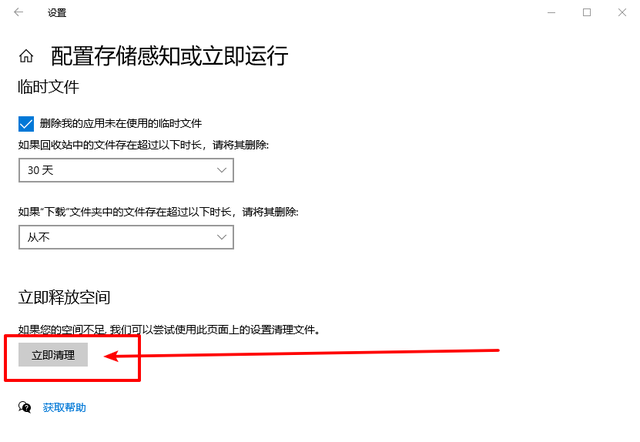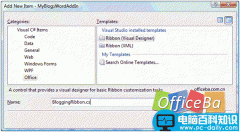大白菜有没有?win7
(大白菜有没有??windows10)
换句话说,大白菜痛心地放弃了win7系统安装后,还是乖乖的。win10系统发现电脑空间突然占用了50G。
但是大白菜还没有开始使用这些软件,所以没有缓存文件。

那为什么会这样呢?
其实这是因为win7系统相比,win10系统本身增加了很多功能,安装后会占用更多的空间,需要更多的空间来更好地发挥计算机的性能。

然而,由于计算机配置相对较差,无法和解win10系统形成良好的合作,但相互形成负担。

面对这种情况,大白菜仔细分析了一些数据,整理了四个步骤,可以轻松释放多余的空间,不影响系统的运行win10系统运行比win7更加流畅。
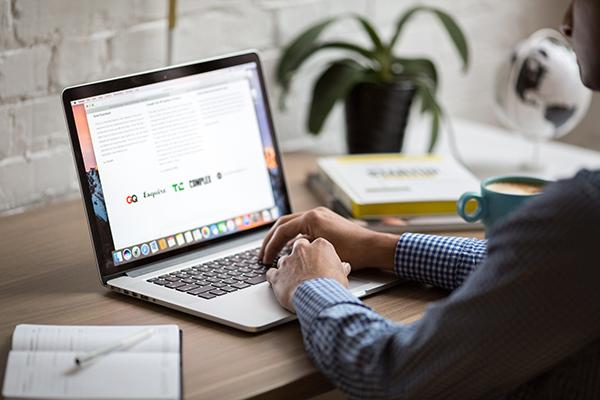
升级win10系统完成后,系统会自动保留升级前原系统的文件,防止您后悔升级系统,这就是为什么win10系统将具有返回到上一个系统的功能。

然而,这部分文件用的空间还是很大的,不同的电脑保存的尺寸也不一样,少一点的可能是3-5G,多一点的也有10-13G左右。
如果,你没打算会到原来的系统,那么清理这部分文件,一定可以释放出更多的空间。
同时按住1win i单击系统打开设置页面
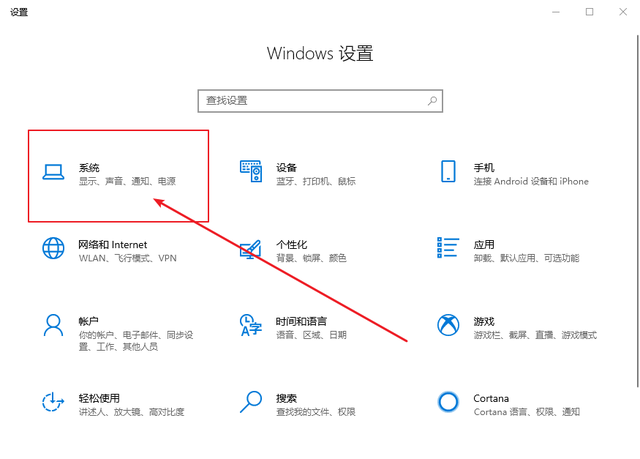
然后点击切换到存储选项卡,点击右页查看其他驱动器的存储和使用
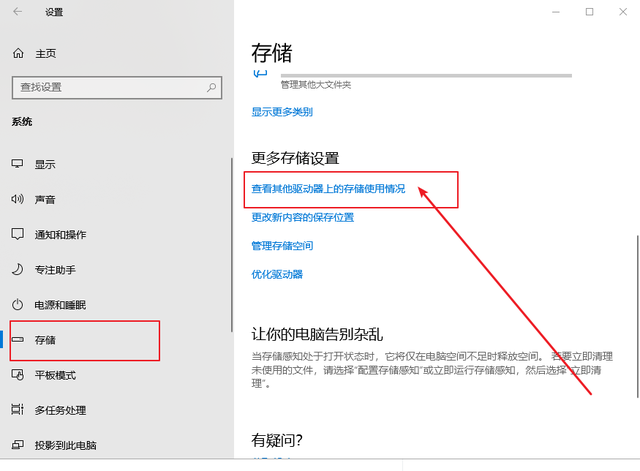
3查看其他驱动器上的存储使用页面时,选择单击C盘”
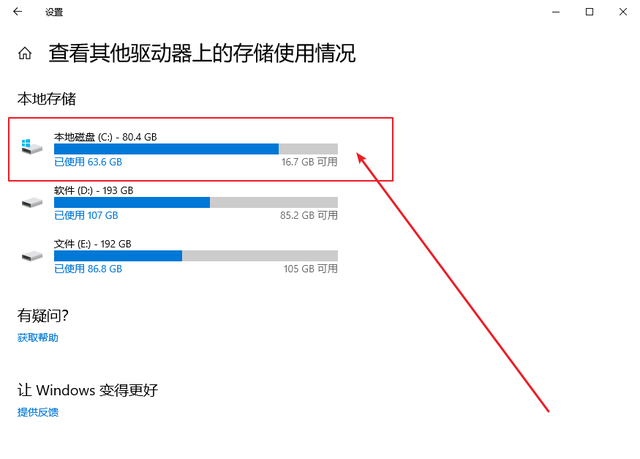
4.进入C盘存储页面后,点击临时文件
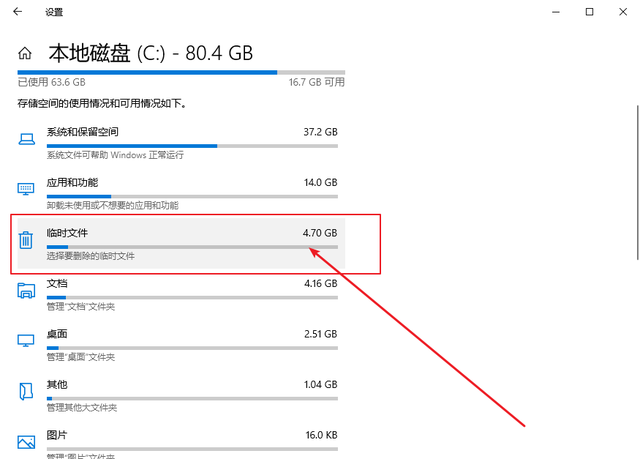
临时文件页面随后弹出,勾选之前的版本Windows点击删除文件
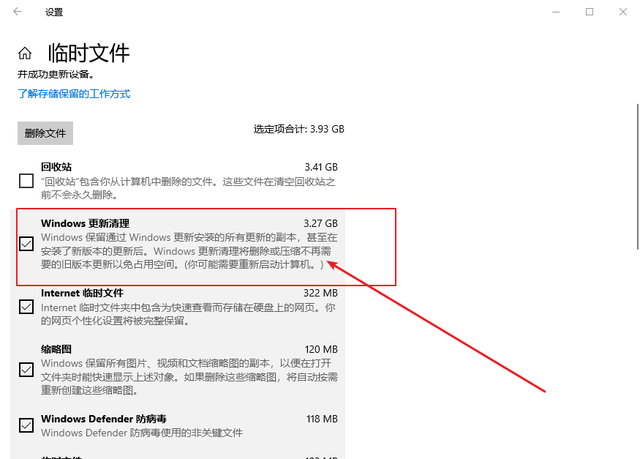
这部分是指Windows每个系统在更新缓存内容时,必然会有这个,清洗后不会影响系统的运行,相反,它可以释放更多的空间。
1.双击进入计算机后,右键系统盘,即C盘,单击属性
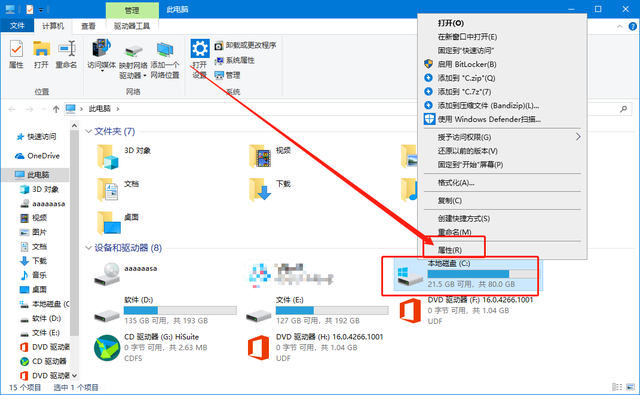
2.弹出属性页面后,单击磁盘清洁选项
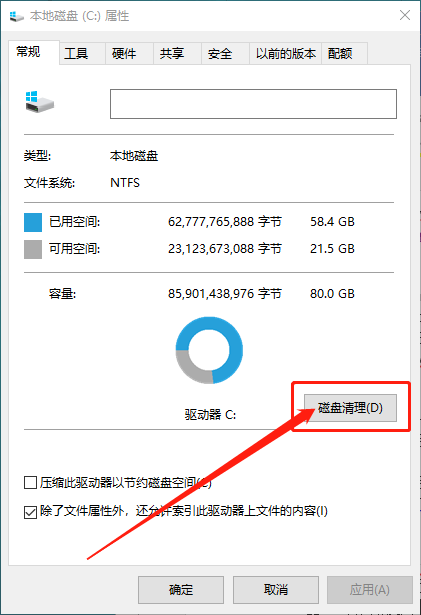
3、之后,继续点击“清理系统文件”
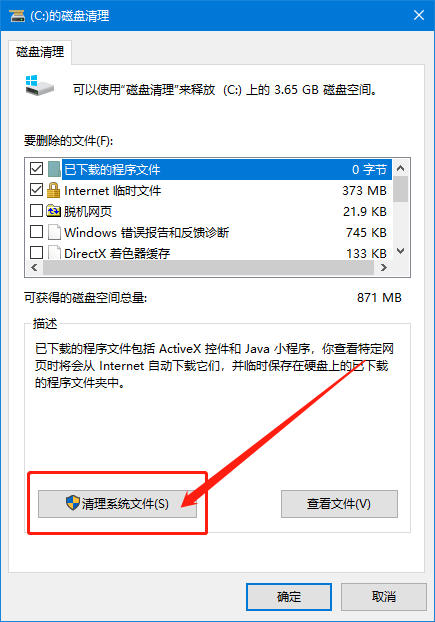
4.等待系统搜索后,可以看到Windows 更新清理选项,直接检查并点击确定
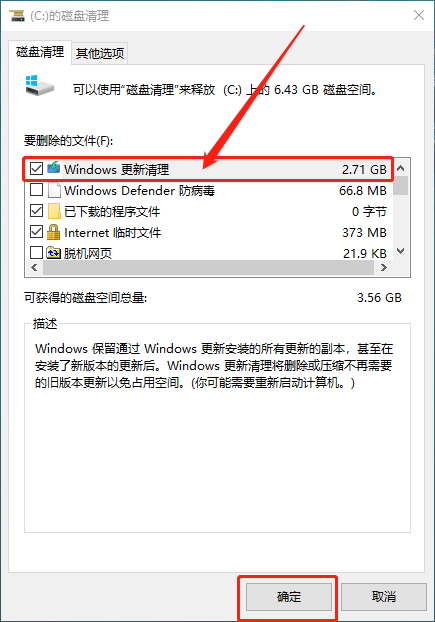
5.最后弹出确认提示时,点击删除文件
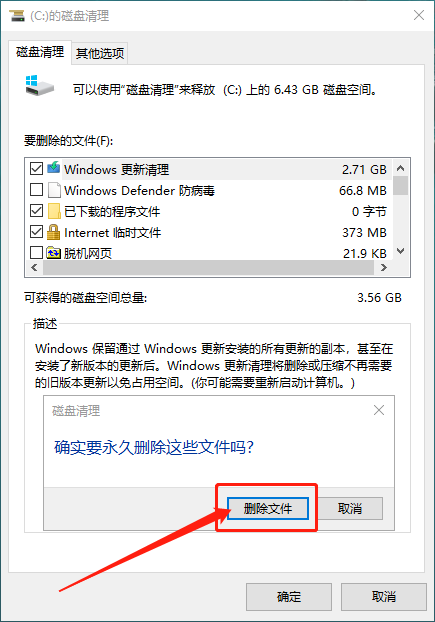
计算机系统有许多应用程序、文档、音乐、图片、视频等内容,通常会自动默认保存在C盘中,随着时间的推移,它会占据C盘的空间,影响计算机的运行。
所以,我们可以通过win10设置,修改这些默认存储位置,并在其他硬盘中灵活设置。
1.右键开始菜单,单击设置选项
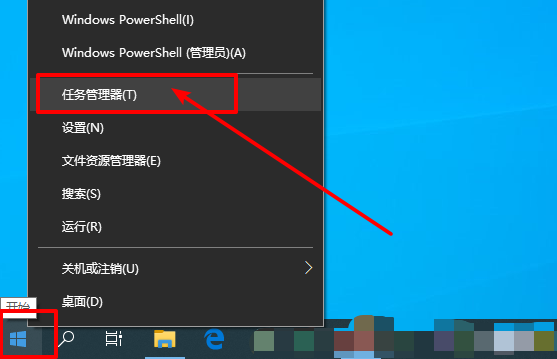
然后在设置页面中找到并单击系统
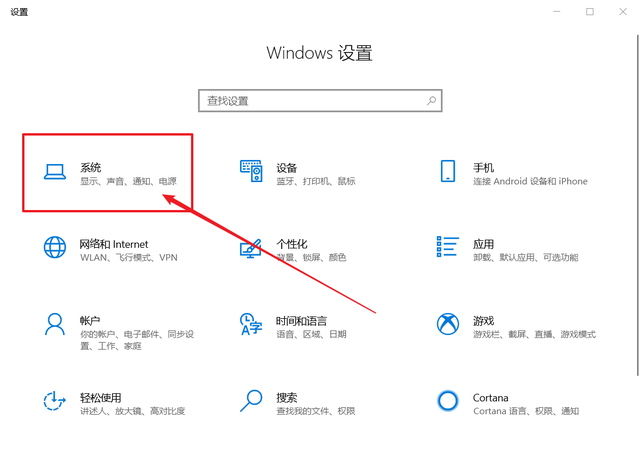
在系统设置页面中,依次点击左侧的“存储”以及右侧的“更改新内容的保存位置”
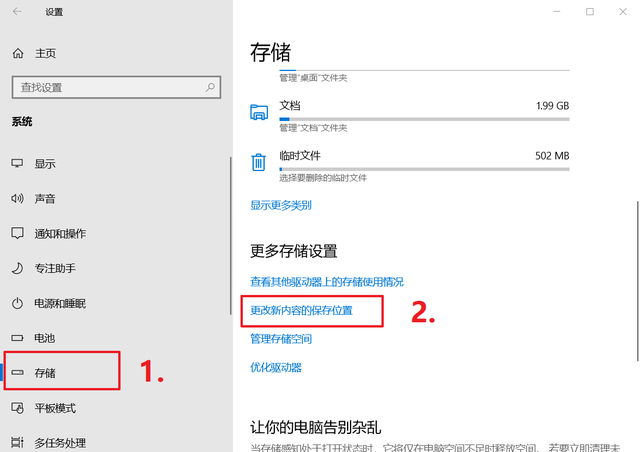
4.您可以看到相关选项,如新应用程序将保存到:,最后直接设置。
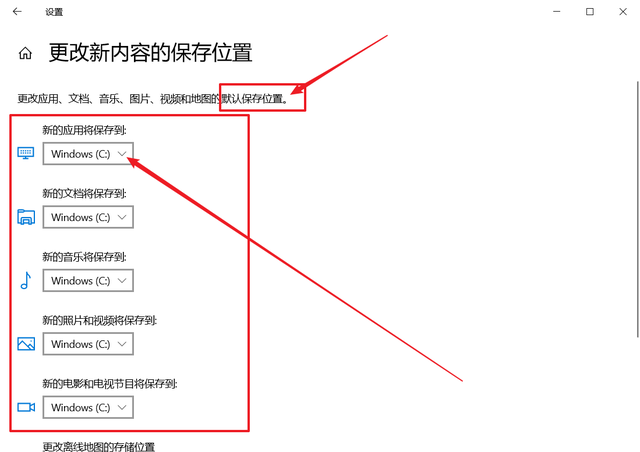
该功能将自动检测计算机的整体情况,并根据您的设置进行清洁和其他操作。动态执行不需要你花太多精力在计算机上清理一些垃圾文件。
同时按住1win i单击系统打开设置页面
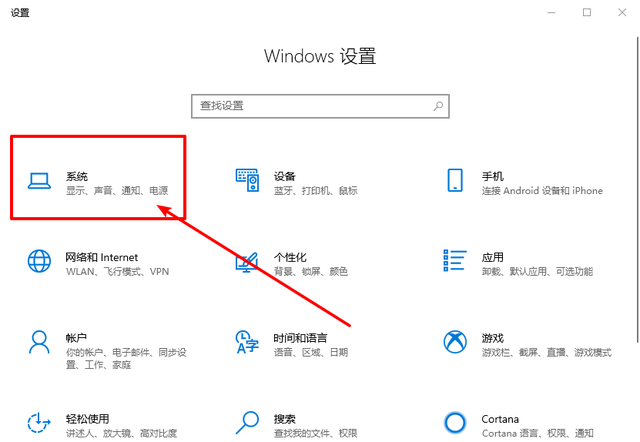
进入系统设置页面后,先点击左侧的存储,然后打开右侧的存储感知按钮
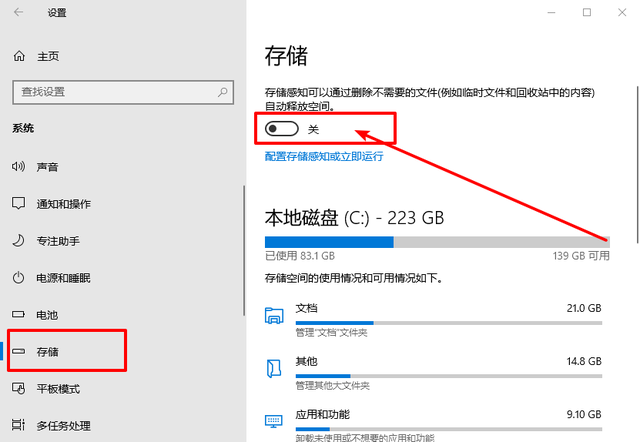
3.打开后,单击下面的配置存储感知或立即操作
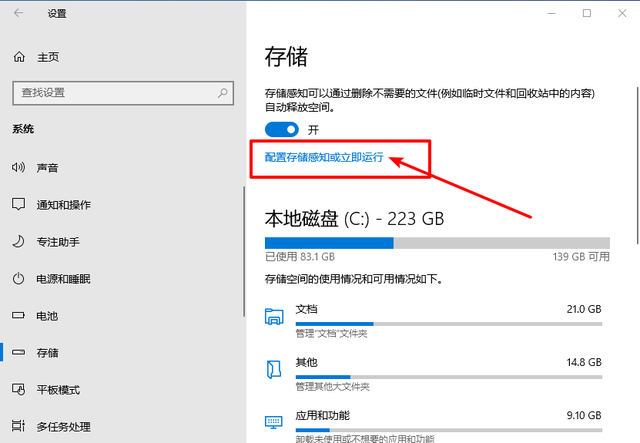
4、然后,你就可以根据需要,设置该功能的运行、临时文件的处理等
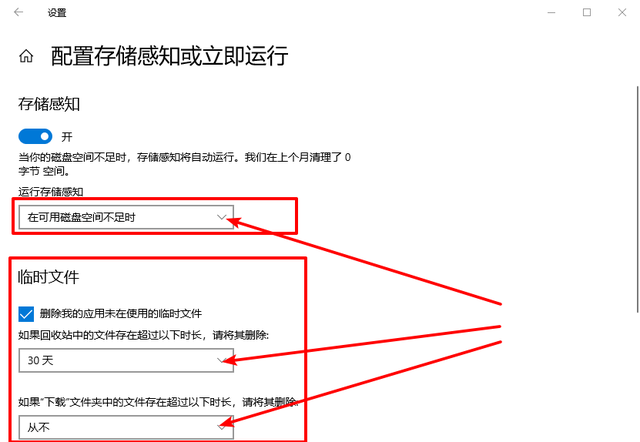
5.如果空间非常不足,也可以继续滑动页面,点击下面的立即清理释放更多空间